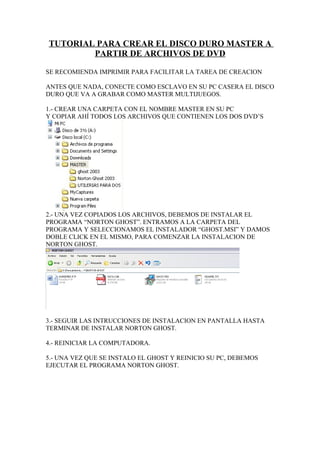
Instruciones para Instalar el Master en Cubos
- 1. TUTORIAL PARA CREAR EL DISCO DURO MASTER A PARTIR DE ARCHIVOS DE DVD SE RECOMIENDA IMPRIMIR PARA FACILITAR LA TAREA DE CREACION ANTES QUE NADA, CONECTE COMO ESCLAVO EN SU PC CASERA EL DISCO DURO QUE VA A GRABAR COMO MASTER MULTIJUEGOS. 1.- CREAR UNA CARPETA CON EL NOMBRE MASTER EN SU PC Y COPIAR AHÍ TODOS LOS ARCHIVOS QUE CONTIENEN LOS DOS DVD’S 2.- UNA VEZ COPIADOS LOS ARCHIVOS, DEBEMOS DE INSTALAR EL PROGRAMA “NORTON GHOST”. ENTRAMOS A LA CARPETA DEL PROGRAMA Y SELECCIONAMOS EL INSTALADOR “GHOST.MSI” Y DAMOS DOBLE CLICK EN EL MISMO, PARA COMENZAR LA INSTALACION DE NORTON GHOST. 3.- SEGUIR LAS INTRUCCIONES DE INSTALACION EN PANTALLA HASTA TERMINAR DE INSTALAR NORTON GHOST. 4.- REINICIAR LA COMPUTADORA. 5.- UNA VEZ QUE SE INSTALO EL GHOST Y REINICIO SU PC, DEBEMOS EJECUTAR EL PROGRAMA NORTON GHOST.
- 2. 6.-AL EJECUTAR EL PROGRAMA APARECERA LA SIG PANTALLA: 7.- HACER DOBLE CLICK EN EL ICONO DE EN MEDIO EN LA OPCION “RESTAURAR”,Y APARECERA LA SIG PANTALLA.
- 3. 8.- HACER CLICK EN SIGUIENTE. 9.- EN LA SIGUIENTE PANTALLA HACER CLICK EN EL BOTÓN “EXAMINAR” DE AHI APARECERA EL RECUADRO DONDE BUSCAREMOS LA CARPETA MASTER QUE CONTIENE LOS ARCHIVOS INCLUIDOS EN LOS DVD Y PREVIAMENTE COPIADOS EN SU PC, AL ENCONTRAR LOS ARCHIVOS SE SELECCIONA EL QUE TIENE EL NOMBRE “MASTER.GHO” Y SE DA CLICK EN ACEPTAR 10- EN LA SIGUIENTE PANTALLA SELECIONE LAS OPCIONES COMO SE MUESTRA IMPORTANTE: EN LAS OPCIONES DE DESTINO SE DEBE DE VERIFICAR QUE ESTE SELECCIONADO EL DISCO QUE SE CONECTÓ COMO ESCLAVO EN SU PC, Y QUE ES EL QUE SE VA A USAR COMO MASTER EN SU MULTIJUEGOS. VERIFIQUE TAMBIÉN QUE SELECCIONÓ TODO EL DISCO Y NO SOLO LA PARTICIÓN.
- 4. 11.- EN LAS SIGUIENTES PANTALLAS QUE APARECERAN HAGA CLICK EN SIGUIENTE O ACEPTAR SEGÚN LO PIDA HASTA LLEGAR A ESTA PANTALLA LA PANTALLA QUE APAREZCA DEBERA TENER LOS DATOS COMO SE MUESTRA ARRIBA, HAGA CLICK EN EL BOTÓN QUE DICE “EJECUTAR”, SU COMPUTADORA SE REINICIARA AUTOMATICAMENTE Y COMENZARA LA CREACION DE SU DISCO DURO MASTER. AL TERMINAR DE CREARLO (PUEDE TARDAR VARIOS MINUTOS) , LA COMPUTADORA VOLVERA A WINDOWS AUTOMATICAMENTE. 12.- APAGUE SU PC Y QUITE EL DISCO DURO QUE CONECTO COMO ESCLAVO, ESTE YA ESTA PROGRAMADO COMO DISCO MASTER PARA MULTIJUEGOS. (RECUERDE PONER LOS JUMPERS DEL DISCO DURO EN CONFIGURACIÓN DE MAESTRO)
- 5. SEGUNDA PARTE GUIA PARA PROGRAMAR UN DISCO DURO ESCLAVO DESDE UN DISCO DURO MAESTRO Bueno primero que nada debemos tener en cuenta las siguientes cosas: 1.-que es un disco duro ordinario de computadora..(Se conecta a un cable IDE y a la corriente de una fuente de PC) 2.- el monitor de una computadora tiene un tipo de video diferente al de una maquinita. Por lo tanto una PC no se puede ver en un monitor de maquinita.. 3.- necesitamos tener un teclado y un monitor de PC conectados a nuestro CPU multijuegos. 4.- Conectar al CPU multijuegos el Disco Duro master generado en los pasos anteriores como MAESTRO y el Disco Duro del multijuegos como ESCLAVO… (NO OLVIDAR AJUSTAR LOS JUMPERS QUE CONFIGURAN LOS DISCOS DUROS COMO MASTER EL QUE TRAE EL PROGRAMA Y COMO ESCLAVO EL DISCO EN EL QUE SE VA A GRABAR). Encendemos el sistema y VEMOS LA PANTALLA DE BIENVENIDA CON LAS INSTRUCCIONES A SEGUIR PASO 1: PRESIONAR CUALQUIER TECLA PARA QUE APAREZCA UN CURSOR, Y EN LA SIGUIENTE PANTALLA PRESIONAR LA TECLA G (G ES EL COMANDO QUE LE INDICA AL MASTER QUE COMIENZE A CLONAR UNA IMAGEN DE SÍ MISMO EN EL OTRO DISCO DURO) DESPUES DE PRESIONAR G Y ENTER automáticamente corre el programa GHOST que copia tu master a tu nuevo disco.. En esa pantalla (azul con gris) puedes observar el progreso de la copia así como el tiempo de duración (que tarda de varios minutos, depende de tu PC)
- 6. Cuando se completa la tarea de clonación, veremos que el programa “GHOST” se cierra y veremos que aparece de nuevo el cursor del MS-DOS. Apagamos el sistema y Quitamos el master y en su lugar ponemos el que generaste. Recuerda poner los jumpers de éste en posición de MAESTRO. PASO 2 Una vez retirado el master, y configurado el disco recién clonado como maestro, vas a prender nuevamente el sistema y veras DE NUEVO LA PANTALLA QUE TE APARECIO AL TENER CONECTADO EL MASTER ORIGINAL. OJO: EL SISTEMA VIENE POR DEFAULT EN MODO DE LISTA CON VIDEOS DEMO DE LOS JUEGOS. SI QUIERES QUE QUEDE COMO LISTA CON IMÁGENES FIJAS, SOLO OPRIME CUALQUIER TECLA PARA QUE TE APAREZCA EL CURSOR, Y ESCRIBE EL COMANDO “NOVIDEOS” (SIN COMILLAS) Y PRESIONA ENTER. LOS VIDEOS SE BORRARÁN DESPUES DE UNOS MINUTOS Y PODEMOS PROCEDER A LOS SIGUIENTE. SI QUIERES QUE TU MULTIJUEGOS QUEDE CON VIDEOS DEMO, OMITE ESTE PASO Y PASA AL SIGUIENTE. Oprime cualquier tecla para que te aparezca un cursor, y escribe la palabra “LISTA” (sin comillas), oprime enter y verás una lista de Tarjetas madre compatibles y sus respectivos comandos de activación.
- 7. PARA ACTIVAR EL DISCO, SOLAMENTE INTRODUCE EL COMANDO RESPECTIVO DEPENDIENDO DE TU TARJETA. EJEMPLO: SI TU TARJETA ES UNA M863G CON MEMORIA DDR, DEBES ESCRIBIR 740, SI ES UNA BIOSTAR M7VIG400, DEBES ESCRIBIR BIOSTAR. UNA VEZ QUE ESCRIBAS EL COMANDO, PRESIONA ENTER. SALDRÁ UNA PANTALLA DONDE TE DIRA QUE LA TARJETA SE HA ACTIVADO CORRECTAMENTE Y QUE NO DEBES DE MODIFICAR LA BIOS. PRESIONA ENTER NUEVAMENTE PARA PASAR A OTRA PANTALLA DONDE SALDRA UN MENSAJE DICIENDO QUE YA PUEDES PONER EL EQUIPO EN LA MAQUINA:
- 8. UNA VEZ QUE SALGA ESTE MENSAJE, PUEDES APAGAR TU SISTEMA Y PONERLO EN TU MAQUINA. REVISA QUE EL PULSADOR ESTE BIEN CONECTADO Y QUE LOS COMPONENTES NO ESTE FLOJOS. PUEDES PRENDER TU MAQUINA Y VERAS TU NUEVO SISTEMA MULTIJUEGOS.